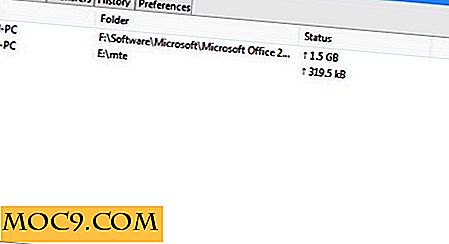Sådan rengøres cachen i Safari på din Mac
Den nyeste version af Safari på din Mac giver dig mulighed for at rense cachefilerne individuelt i stedet for at fjerne alle browserdata som f.eks. Browserapporter, cookies og andre data. Mens Safari kommer forudindlæst med mulighed for at rense cachen, giver det dig ikke let adgang til det. Uanset hvor svært du forsøger at finde den i menuerne i din browser, vil du ikke kunne finde den, som den er skjult inde i en menu. Følgende vejledning vil lære dig, hvordan du aktiverer den skjulte menu for at få adgang til og bruge Safari-cache-rensningsfunktionen.
Rengøring Cache i Safari på en Mac
1. Start Safari på din Mac ved at klikke på Safari-ikonet i Launchpad.
2. Når Safari starter, skal du klikke på menuen "Safari" øverst til venstre og vælge "Preferences ...", der skal tages til browserens Indstillinger-panel.

3. Når panelet Preferences åbnes, skal du klikke på fanen "Avanceret".

4. Når du er inde i fanen "Avanceret", skal du se menuen "Vis udvikle i menulinje". Markér det for at ophæve Developer-menuen i Safari. Denne menu er, hvor cache-rensningsindstillingen er placeret.

5. Få adgang til den nyåbnede menu ved at klikke på "Udvikl" øverst og vælg den mulighed, der siger "Tomme caches" for at rense cacherne i din browser.

6. Så snart du klikker på optionen, skal Safari begynde at rense cachen. Du kan forvente, at en bekræftelsesmeddelelse vises, når cachen er blevet ryddet, men du får ikke det, da alt lige kører i baggrunden.
7. Hvis du tilfældigvis bruger funktionen oftere, kan du bruge tastaturgenvejen "Kommando + Option + E" for hurtigt at rense cachen i din browser.
Hvis du ikke længere vil bruge funktionen, kan du skjule menuen Udvikle ved at gå ind i panelet Indstillinger og klikke på fanen Avanceret og fjerne markeringen af den mulighed, du valgte ovenfor. Det skal fjerne menuen Udvikle fra at vises i menulinjen i din browser.
Konklusion
Hvis du har problemer i Safari på din Mac, og du tror, at det er på grund af de gamle cache-filer, der er gemt i din browser, kan du få dem alle ryddet ved hjælp af ovenstående metode.
Lad os vide, hvis det hjalp dig!



![BaseRails Ruby on Rails Uddannelse: Lifetime Abonnement [MTE Deals]](http://moc9.com/img/mtedeals-032716-baserails-ruby-on-rails.jpg)